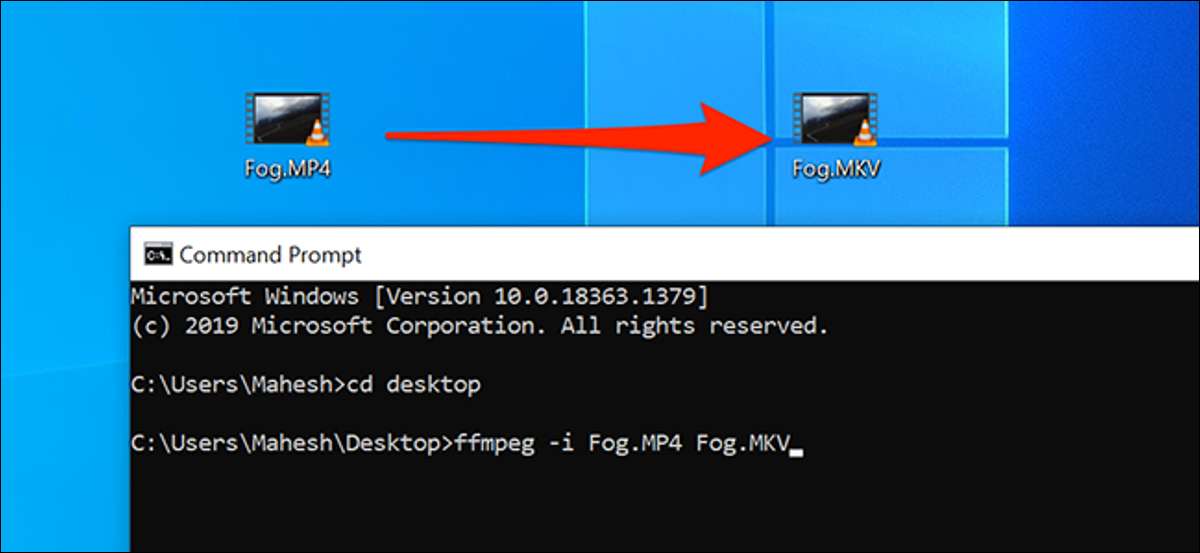
Υπάρχουν πολλοί τρόποι για να μετατρέψετε τα αρχεία πολυμέσων από μια μορφή σε άλλη στα Windows 10, συμπεριλαμβανομένης της χρήσης της γραμμής εντολών-χάρη στην FFMPEG. Εάν προτιμάτε εντολές σε γραφικές διεπαφές χρήστη, εδώ μπορείτε να μετατρέψετε τα αρχεία ήχου και βίντεο χρησιμοποιώντας τη γραμμή εντολών.
Ρυθμίστε το FFMPEG για τη μετατροπή ήχου και βίντεο χρησιμοποιώντας τη γραμμή εντολών
Από προεπιλογή, η γραμμή εντολών δεν προσφέρει την επιλογή να μετατρέψει τα αρχεία πολυμέσων σας. Πρέπει να εγκαταστήσετε ένα βοηθητικό πρόγραμμα τρίτου μέρους για να εκτελέσετε αυτές τις μετατροπές και το FFMPEG είναι ένα εξαιρετικό βοηθητικό πρόγραμμα για να το κάνετε αυτό με. Είναι ανοιχτό πηγή, διασταυρούμενη πλατφόρμα και πολύ δημοφιλής.
Χρησιμοποιώντας το FFMPEG, μπορείτε να μετατρέψετε σχεδόν όλες τις μορφές ήχου και βίντεο σε πολλές άλλες μορφές αρχείων. Για να χρησιμοποιήσετε αυτό το βοηθητικό πρόγραμμα, πρέπει να το κατεβάσετε πρώτα, στη συνέχεια να προσθέσετε τη διαδρομή του στις μεταβλητές του συστήματός σας.
Να αρχίσει, κατευθυνθείτε προς το Ffmpeg site, κάντε κλικ στο κουμπί "Λήψη", κάντε κλικ στο εικονίδιο των Windows κάτω από "Πάρτε πακέτα & AMP; εκτελέσιμα αρχεία "και επιλέξτε έναν από τους προμηθευτές για να κατεβάσετε το πακέτο FFMPEG.
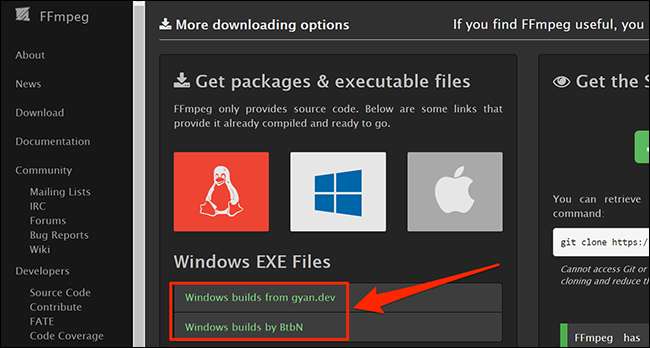
Όταν το πακέτο μεταφορτωθεί, κάντε δεξί κλικ και επιλέξτε "Εκχύλισμα όλων". Στη συνέχεια, πατήστε CTRL + A για να επιλέξετε όλα τα εκχυλισμένα αρχεία σας και πατήστε Ctrl + C για να αντιγράψετε τα επιλεγμένα αρχεία. Βασικά, αντιγράφετε τους ακόλουθους φακέλους: bin, doc, συμπεριλάβετε και lib.
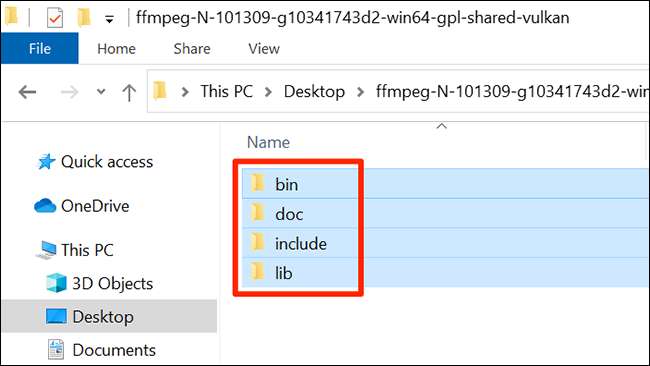
Ανοίξτε ένα παράθυρο του αρχείου Explorer, μεταβείτε στη μονάδα "C" και δημιουργήστε ένα νέο φάκελο που ονομάζεται "FFMPEG". Κεφαλίστε μέσα σε αυτόν τον φάκελο και πατήστε Ctrl + V για να επικολλήσετε όλους τους φακέλους FFMPEG εδώ.
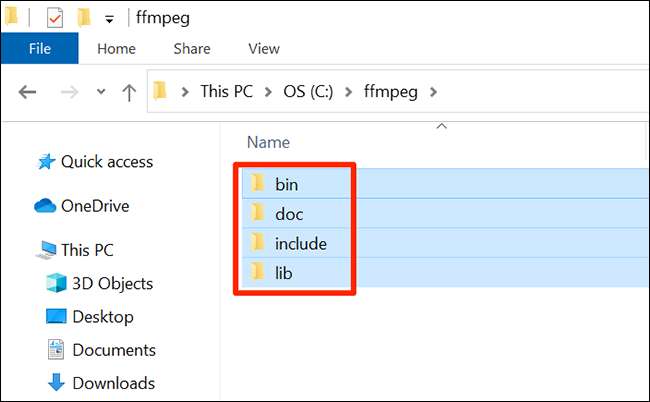
Ήρθε η ώρα να προσθέσετε το μονοπάτι του FFMPEG στο σύστημά σας. Για να το κάνετε αυτό, ανοίξτε το μενού "Έναρξη", αναζητήστε "Προβολή προηγμένων ρυθμίσεων συστήματος" και κάντε κλικ στο πρώτο αποτέλεσμα.
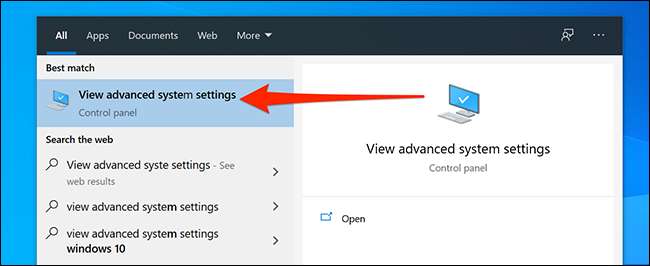
Βρείτε το κουμπί που λέει "μεταβλητές περιβάλλοντος" και κάντε κλικ σε αυτό. Στη συνέχεια, επιλέξτε "Διαδρομή" από το πάνω μέρος της οθόνης σας και κάντε κλικ στο "Επεξεργασία".
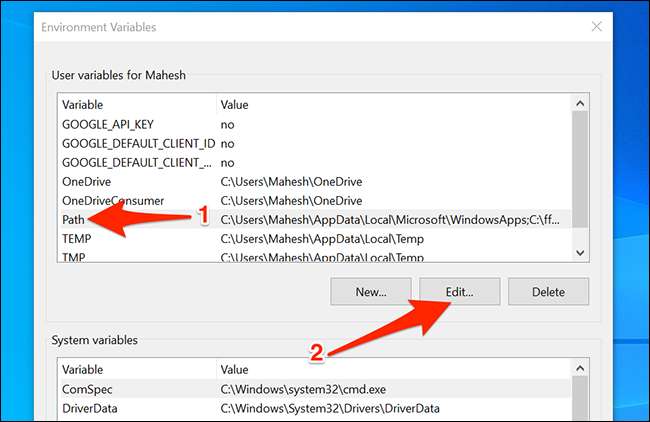
Επιλέξτε "Νέα" στα δεξιά για να προσθέσετε μια νέα διαδρομή. Πληκτρολογήστε την ακόλουθη διαδρομή στο πλαίσιο, το οποίο είναι η διαδρομή του FFMPEG στον υπολογιστή σας και, στη συνέχεια, κάντε κλικ στο κουμπί "OK".
C: \ ffmpeg \ bin \
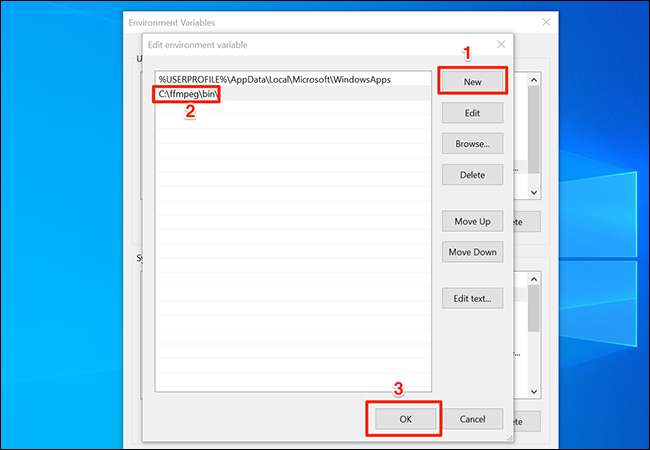
Το FFMPEG είναι τώρα έτοιμο να χρησιμοποιηθεί από τη γραμμή εντολών για τη μετατροπή των αρχείων πολυμέσων σας.
Πώς να μετατρέψετε ένα βίντεο από μια μορφή σε άλλη
Δεδομένου ότι η FFMPEG υποστηρίζει δεκάδες μορφές αρχείων, μπορείτε Μετατρέψτε τα βίντεό σας από σχεδόν οποιαδήποτε μορφή σε οποιαδήποτε από τις μορφές στόχου που επιλέξατε.
Η εκτέλεση αυτής της μετατροπής απαιτεί μόνο πληκτρολόγηση μιας ενιαίας εντολής. Χρησιμοποιείτε μια παράμετρο με την εντολή και η εντολή μετατρέπει το αρχείο προέλευσης στη μορφή που επιλέγεται.
Για αυτό το παράδειγμα, θα μετατρέψουμε ένα βίντεο που ονομάζεται "Fog.mp4" που τοποθετείται στην επιφάνεια εργασίας σας στο "Fog.mkv". Για να το κάνετε αυτό, ανοίξτε το μενού "Έναρξη", αναζητήστε τη "γραμμή εντολών", και ξεκινήστε το εργαλείο.
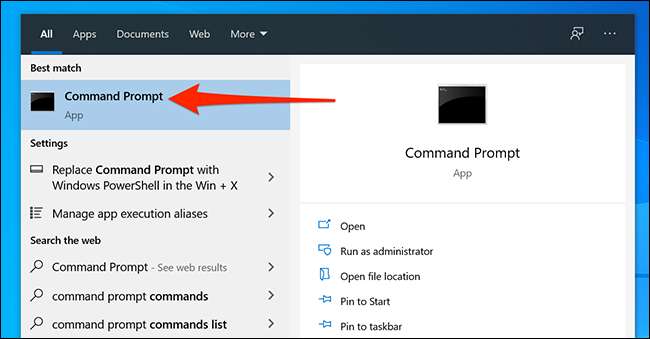
Πληκτρολογήστε την ακόλουθη εντολή για να κάνετε την επιφάνεια εργασίας σας τον τρέχοντα κατάλογο εργασίας:
CD Desktop
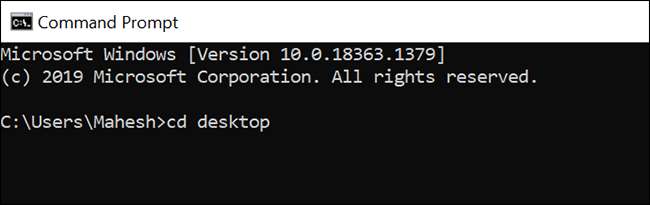
Τώρα, πληκτρολογήστε την ακόλουθη εντολή για να μετατρέψετε το "Fog.mp4" στο "FOG.MKV". Φυσικά, αντικαταστήστε τα αρχεία προέλευσης και στόχου στην εντολή για να μετατρέψετε τα πραγματικά αρχεία σας.
FFMPEG -I FOG.MP4 FOG.MKV
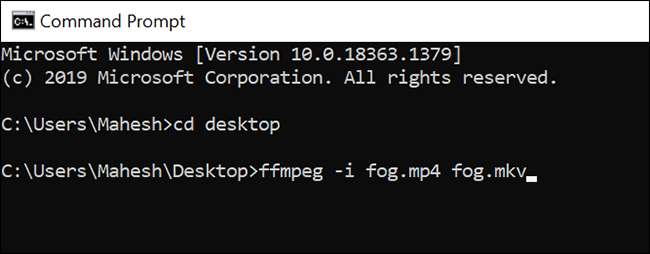
Όταν το βίντεο μετατρέπεται, το προκύπτον αρχείο τοποθετείται στον ίδιο φάκελο με το αρχικό αρχείο. Θα ήταν η επιφάνεια εργασίας σε αυτή την περίπτωση.
Πώς να μετατρέψετε ήχο από τη μία μορφή σε άλλη
Μπορείτε να μετατρέψετε τα αρχεία ήχου σας χρησιμοποιώντας τη γραμμή εντολών ακριβώς όπως το πώς μετατρέπετε τα βίντεό σας. Απλά καθορίστε τα ονόματα αρχείων εισόδου και εξόδου και τα αρχεία σας μετατρέπονται.
Για αυτό το παράδειγμα, ας μετατρέψουμε ένα αρχείο που ονομάζεται "music.mp3" που τοποθετείται στην επιφάνεια εργασίας σας στο "Music.wav". Ξεκινήστε ανοίγοντας την "Γραμμή εντολών" και πληκτρολογήστε τα παρακάτω σε αυτό για να μεταβείτε στην επιφάνεια εργασίας σας:
CD Desktop
Στη συνέχεια, πληκτρολογήστε την ακόλουθη εντολή για να μετατρέψετε το αρχείο ήχου. Βεβαιωθείτε ότι έχετε αντικαταστήσει το "Music.mp3" με το όνομα του αρχείου προέλευσης "Music.wav" με το όνομα του αρχείου στόχου.
ffmpeg -i music.mp3 music.wav
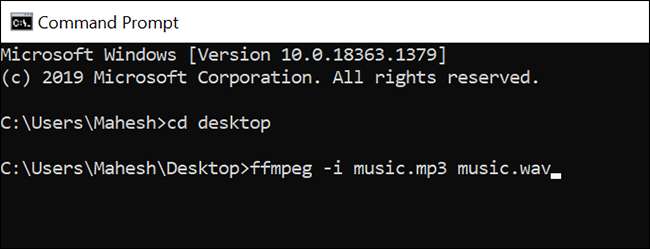
Όπως τα βίντεο, τα αρχεία ήχου που μετατρέπονται επίσης τοποθετούνται στον ίδιο φάκελο με τα αρχικά αρχεία σας. Θα βρείτε το αρχείο "Music.wav" στην επιφάνεια εργασίας σας στο παράδειγμά μας εδώ.
Πώς να εξαγάγετε τον ήχο από ένα βίντεο
Μπορείτε να χρησιμοποιήσετε το FFMPEG σε συνδυασμό με τη γραμμή εντολών Αποθήκευση αρχείων βίντεο ως αρχεία ήχου . Με αυτόν τον τρόπο, μπορείτε να απομακρύνετε το βίντεο και να διατηρήσετε μόνο το ήχο μέρος του αρχείου βίντεο.
Ίσως θελήσετε να το κάνετε αυτό για να αποθηκεύσετε ένα τραγούδι από ένα βίντεο, να εξαγάγετε μια ωραία μελωδία από ένα αρχείο βίντεο και ούτω καθεξής.
Για να το κάνετε αυτό, ανοίξτε το μενού "Έναρξη", αναζητήστε "γραμμή εντολών", και ανοίξτε το εργαλείο.
Υποθέτοντας ότι το βίντεο βρίσκεται στην επιφάνεια εργασίας σας, εκτελέστε την ακόλουθη εντολή για να κάνετε την επιφάνεια εργασίας σας τον τρέχοντα κατάλογο εργασίας. Εάν το βίντεό σας είναι αλλού, εισάγετε την πραγματική διαδρομή αντ 'αυτού.
CD Desktop
Στη συνέχεια, χρησιμοποιήστε την ακόλουθη εντολή για να εξαγάγετε ήχο από ένα αρχείο βίντεο. Στο παρακάτω παράδειγμα, θα εξαγάγαμε τον ήχο από ένα αρχείο βίντεο που ονομάζεται "myvideo.mp4".
ffmpeg -i myvideo.mp4 -vn αποτέλεσμα.mp3
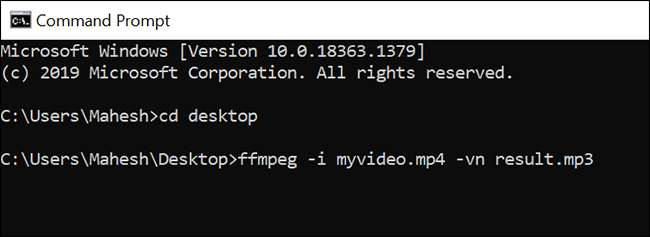
Θα δημιουργηθεί ένα νέο αρχείο που ονομάζεται "αποτέλεσμα.mp3". Αυτό το αρχείο έχει το περιεχόμενο ήχου του αρχείου βίντεο σας.
Πώς να διορθώσετε το "FFMPEG δεν αναγνωρίζεται ως εσωτερική ή εξωτερική εντολή"
Κατά την εκτέλεση της εντολής FFMPEG, εάν λάβετε ένα σφάλμα που λέει ότι η εντολή δεν αναγνωρίζεται ως εσωτερική ή εξωτερική εντολή, οφείλεται σε μια εσφαλμένη διαμόρφωση μεταβλητών συστήματος.
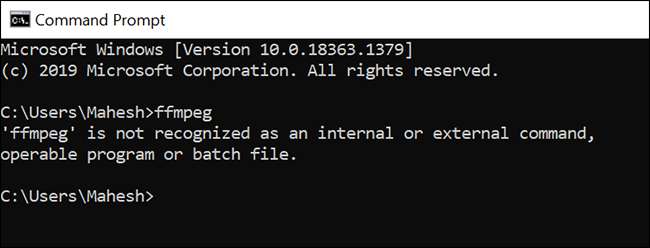
Βεβαιωθείτε ότι έχετε παρακολουθήσει τα βήματα μας για την προσθήκη της διαδρομής FFMPEG σε μεταβλητές συστήματος σωστά. Επίσης, επανεκκινήστε τον υπολογιστή σας και αυτό πιθανόν να διορθώσει το ζήτημα.
Γνωρίζατε ότι μπορείτε Χρησιμοποιήστε το χειρόφρενο για να μετατρέψετε σχεδόν οποιοδήποτε αρχείο πολυμέσων σε οποιαδήποτε μορφή στα Windows 10 , πολύ? Προσπαθήστε να δοκιμάσετε αν θέλετε μια γραφική λύση.







